轻松提升你的数据处理效率! wps对数据透视表数据进行筛选的技巧
脚本之家
WPS表格作为广大用户喜爱的办公软件,凭借其简洁易用的特点,帮助用户轻松应对各种数据处理需求,显著提升了办公效率。当我们在WPS表格中插入了数据透视表后,如何高效地对其进行筛选操作呢?本文将详细介绍WPS数据透视表的筛选设置方法,助你在数据处理中更加得心应手,今天跟大家分享在wps表格中如何对数据透视表数据进行筛选。
应用案例
下图wps工作表左侧为原始数据,右侧为根据原始数据制作的数据透视表,下面我们想对数据透视表中的数据进行筛选,筛选出所有销售额大于等于5000的数据。
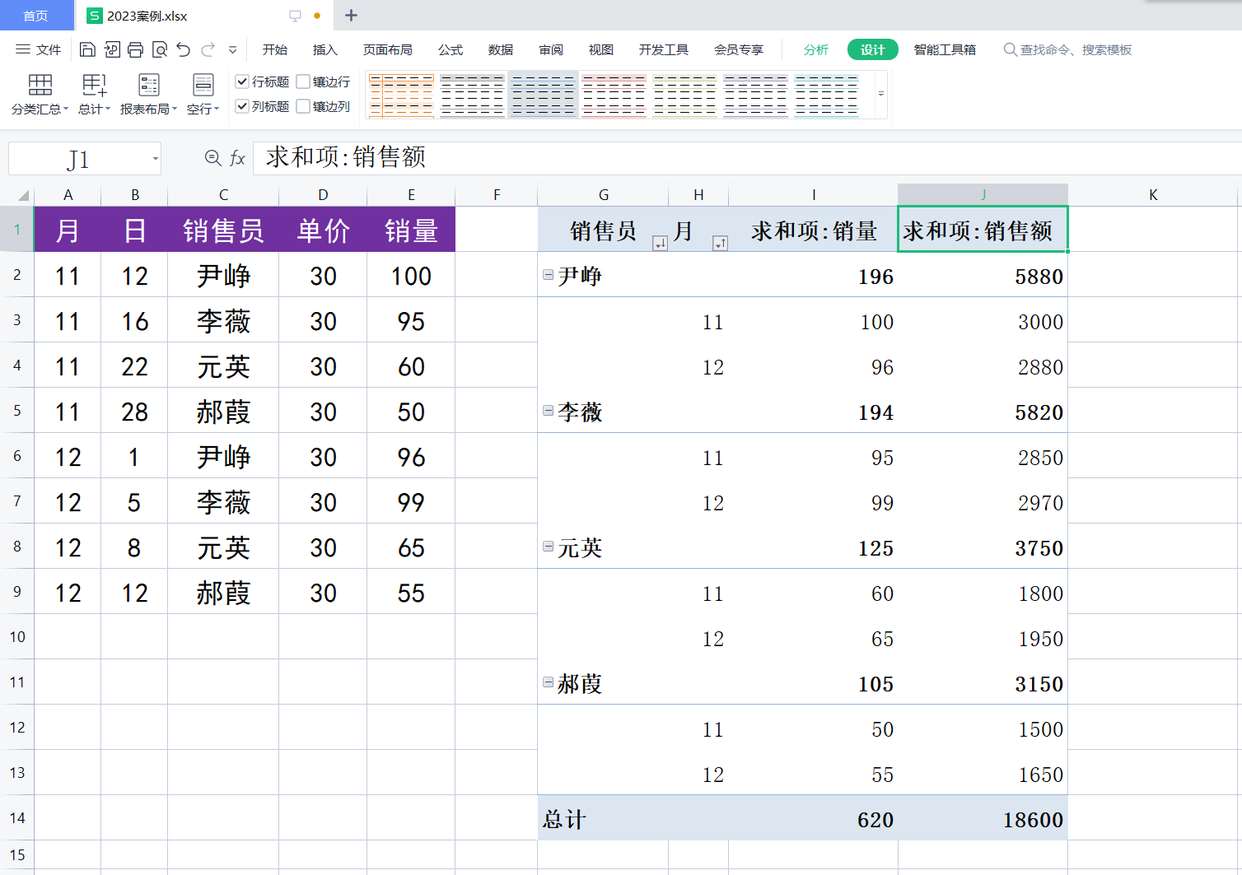
操作步骤
1、为数据透视表列标题添加筛选按钮。选中K1单元格(注意这里不能选择数据透视表列标题所在单元格),在“开始”选项卡下单击“筛选”按钮,数据透视表列标题所在单元格即会添加筛选按钮。

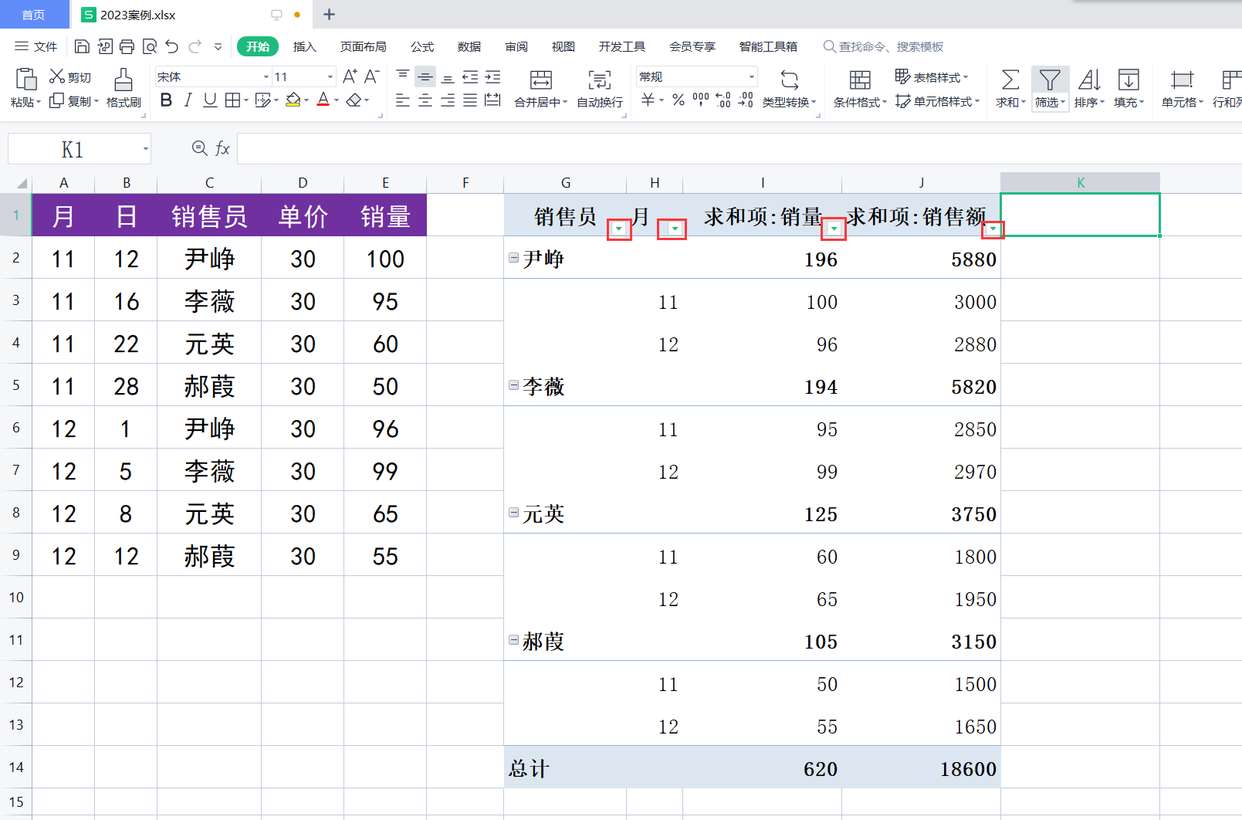
2、单击“求和项:销售额”单元格右下角的倒三角按钮,在弹出的窗口中单击“数字筛选”。

3、在“数字筛选”下拉列表中选择“大于或等于”。

4、在弹出的“自定义自动筛选方式”对话框中设置“求和项:销售额”大于或等于“5000”,最后单击“确定”。
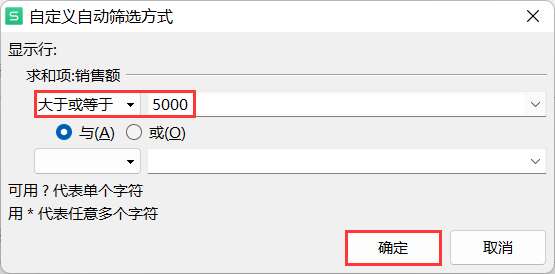
5、返回数据透视表,可见“求和项:销售额”大于等于5000的数据已被筛选出来。
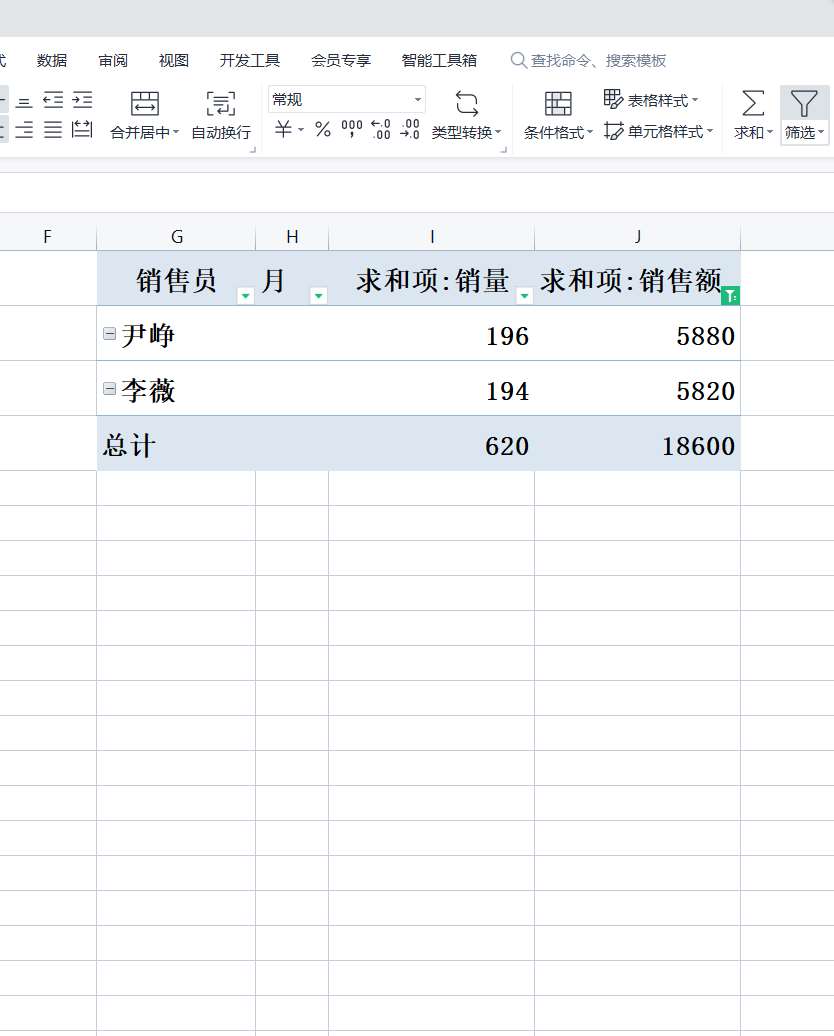
注意事项:
在使用WPS表格的数据透视表筛选功能时,需要注意以下几点:
- 确保你的数据透视表已经正确生成,并且包含了所有你需要进行筛选的数据项。
- 在进行筛选操作时,要仔细选择筛选条件,以避免误删或遗漏重要数据。
- 如果你的数据透视表包含大量数据项和标签,可以先使用标签筛选或值筛选来缩小筛选范围,然后再进行更精细的筛选操作。
- 记得在筛选操作完成后,及时保存你的Excel表格文件,以免因意外情况导致数据丢失。
通过掌握WPS表格数据透视表的筛选技巧,你将能够更加高效地处理和分析数据,进一步提升你的办公效率。

